PS如何设计金色灯笼上的创意祝福文字
来源:网络收集 点击: 时间:2024-06-03【导读】:
本经验主要讲述PS设计金色灯笼上的创意祝福文字,通过油漆桶填充金色的灯笼,然后添加文字,删除出文字轮廓,添加投影效果,让登录跟文字区域有一层影,非常立体。工具/原料more电脑系统:WIN7系统PS软件:Adobe Photoshop CS5方法/步骤1/9分步阅读 2/9
2/9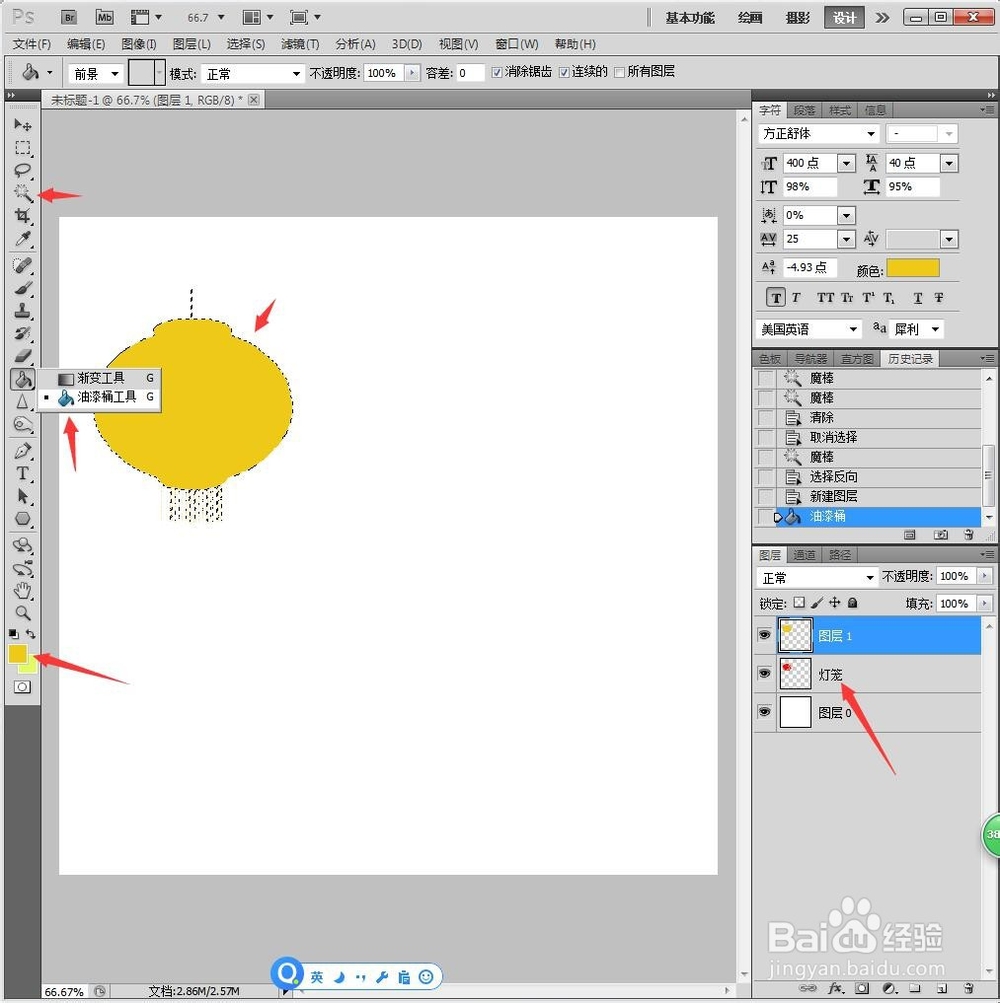 3/9
3/9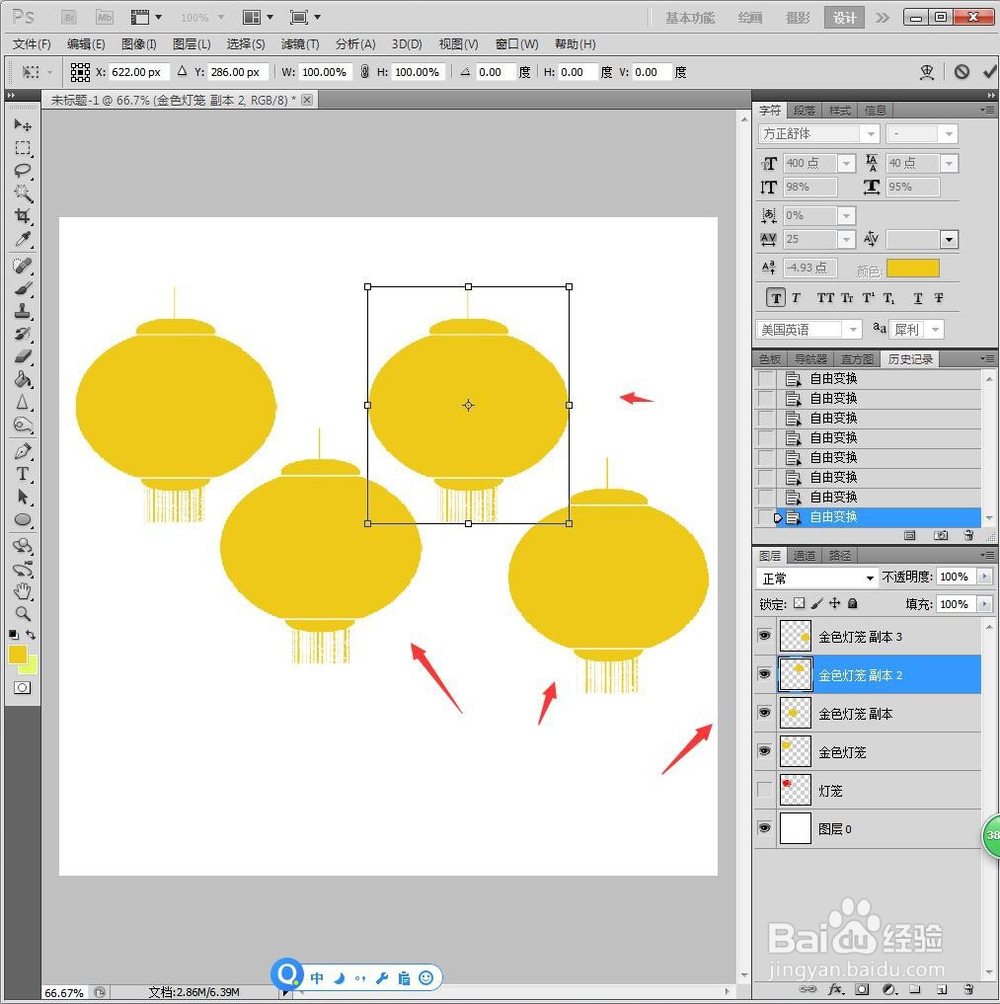 4/9
4/9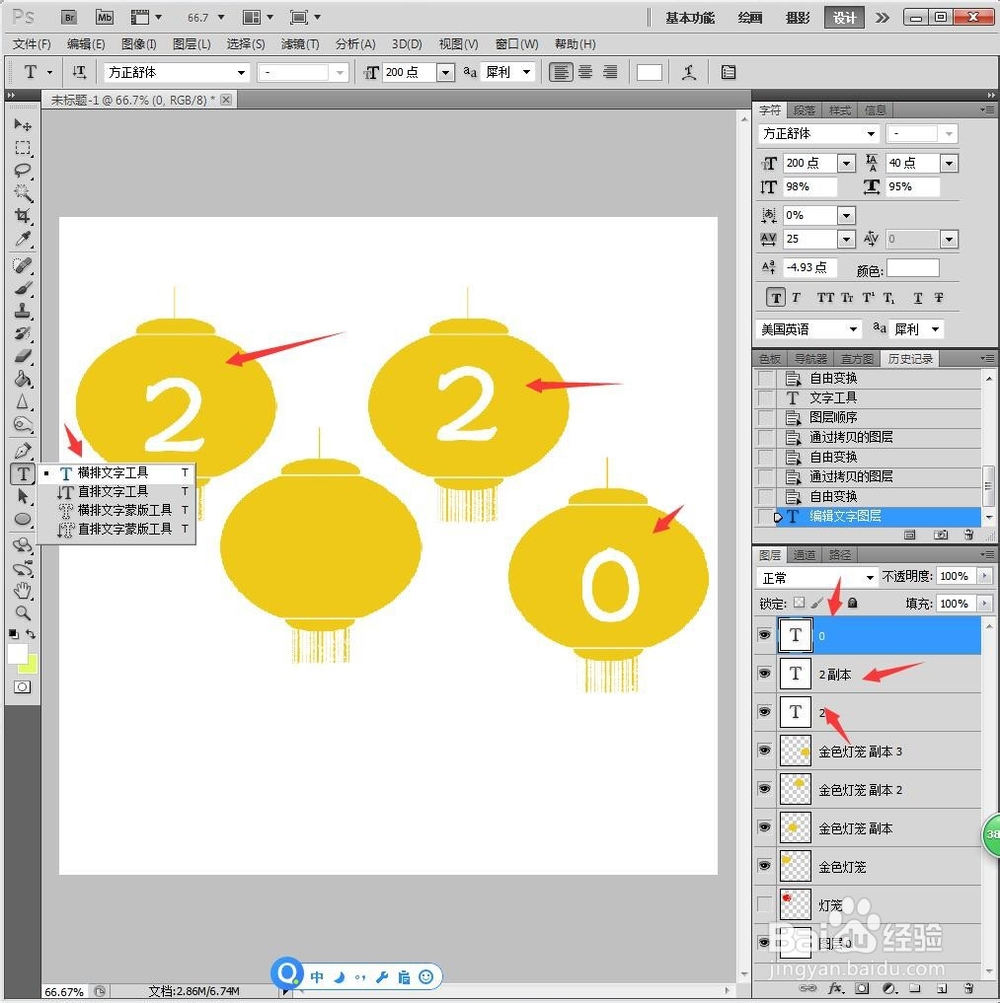 5/9
5/9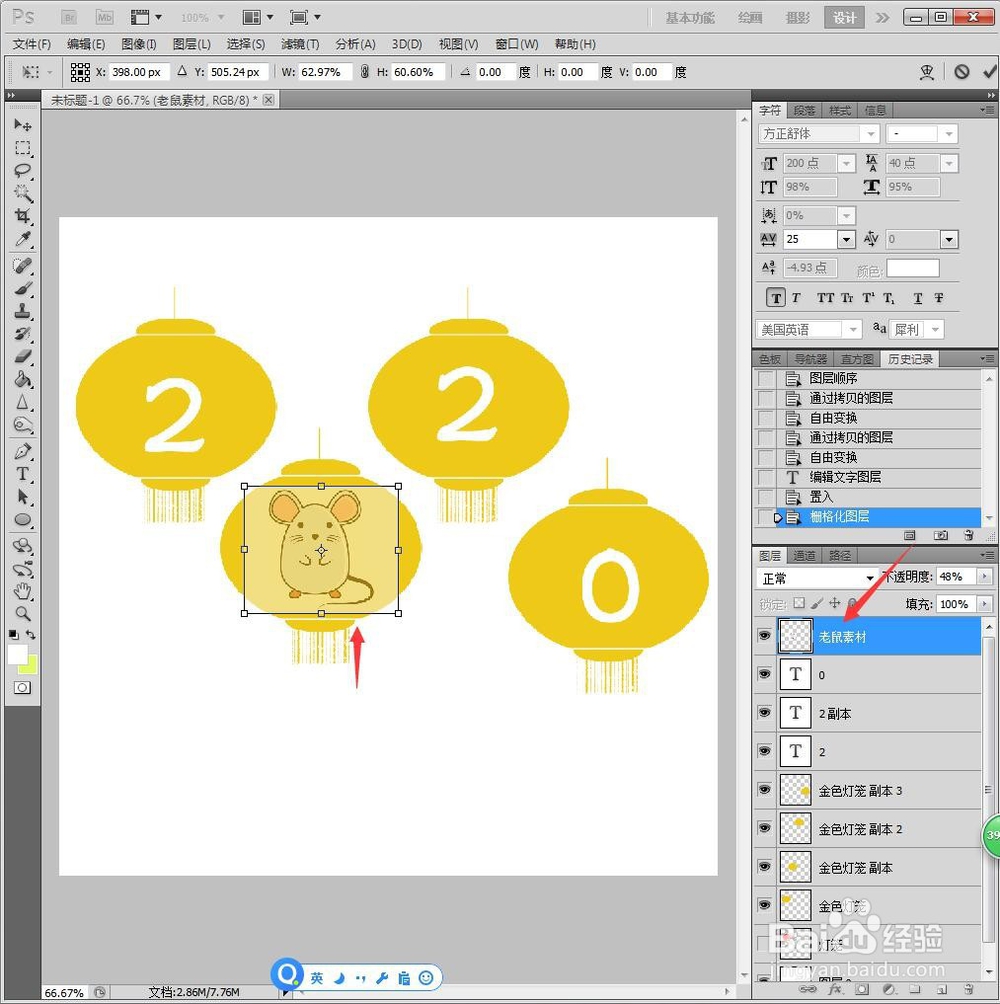 6/9
6/9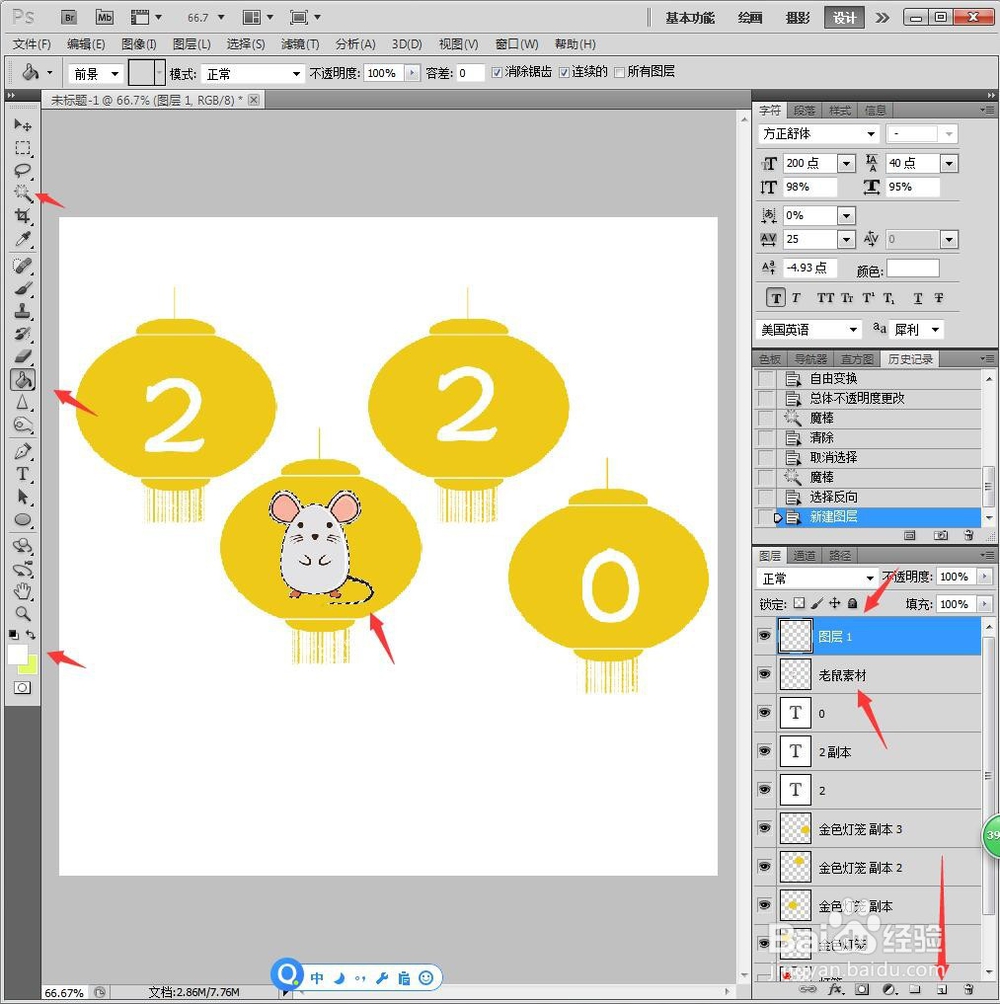 7/9
7/9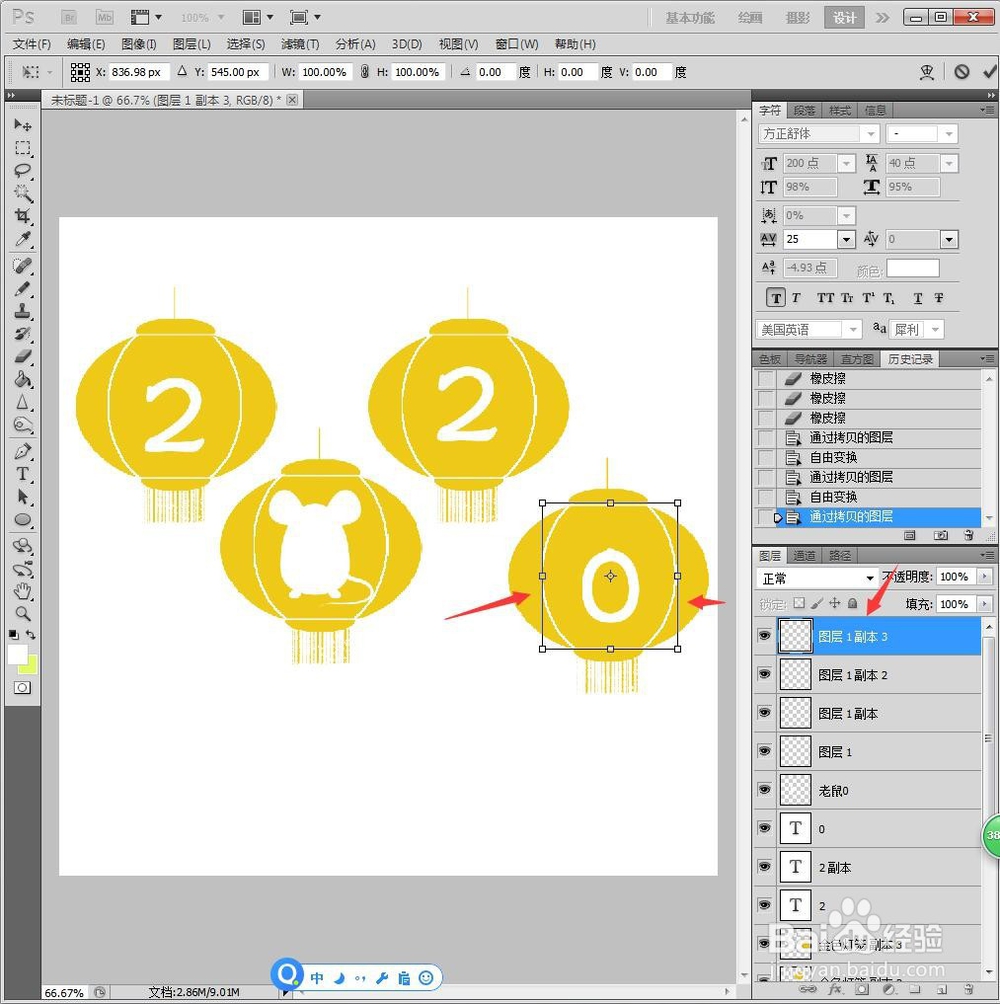 8/9
8/9 9/9
9/9 总结1/1
总结1/1
1、新建PS正方形画布,将一个灯笼的素材拖入,排放一个固定位置。
 2/9
2/92、使用魔棒去除底色,再次选中后【选择反向】,扣选出轮廓,新建图层后,使用【油漆桶】填充金黄色的灯笼。
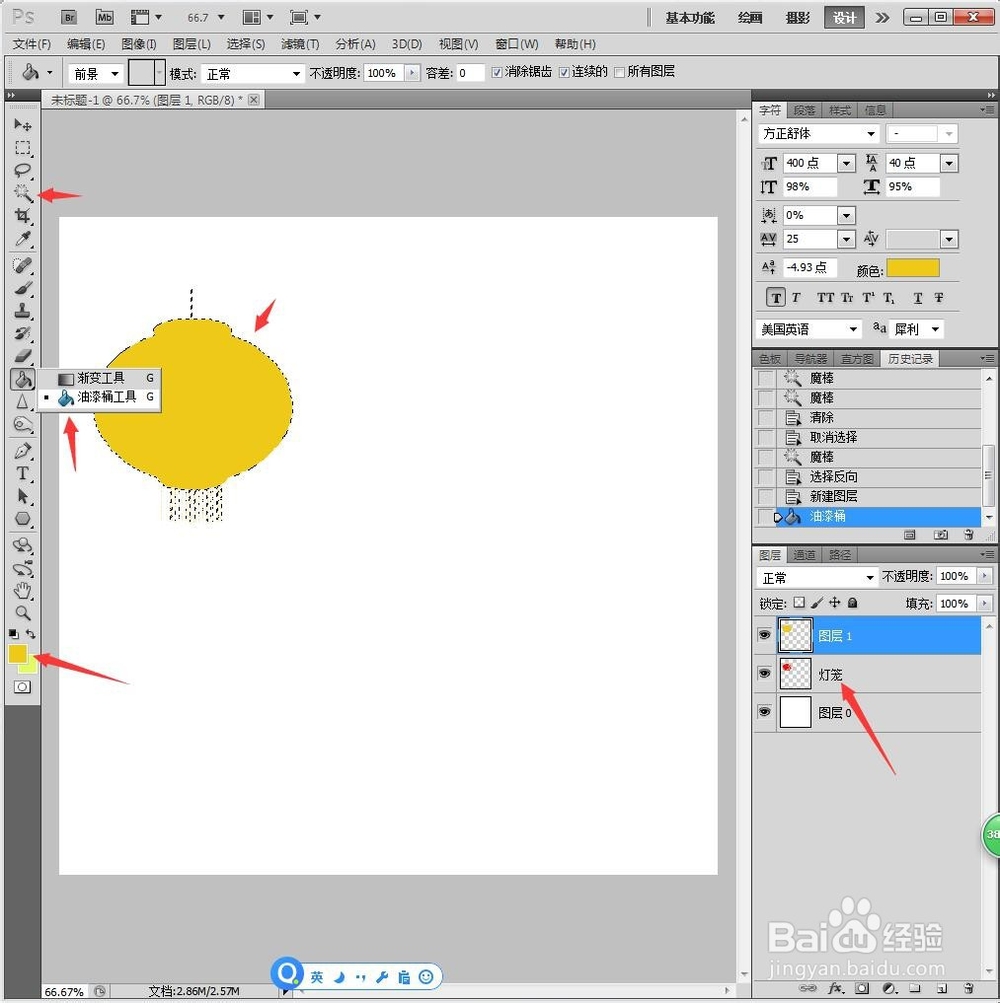 3/9
3/93、Ctrl+J复制多三个灯笼图层,分别放到不同的区域。
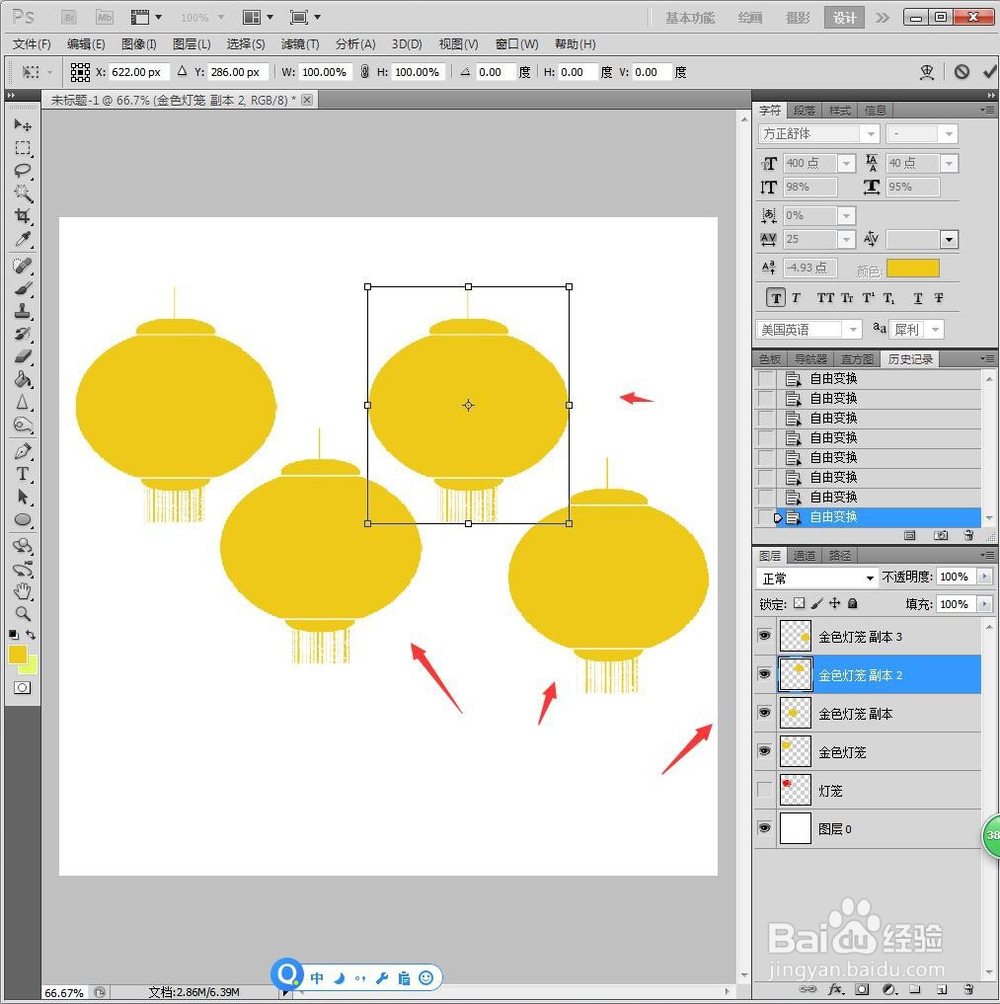 4/9
4/94、接着点击【横排文字】,编辑白色的【方正舒体】文字。
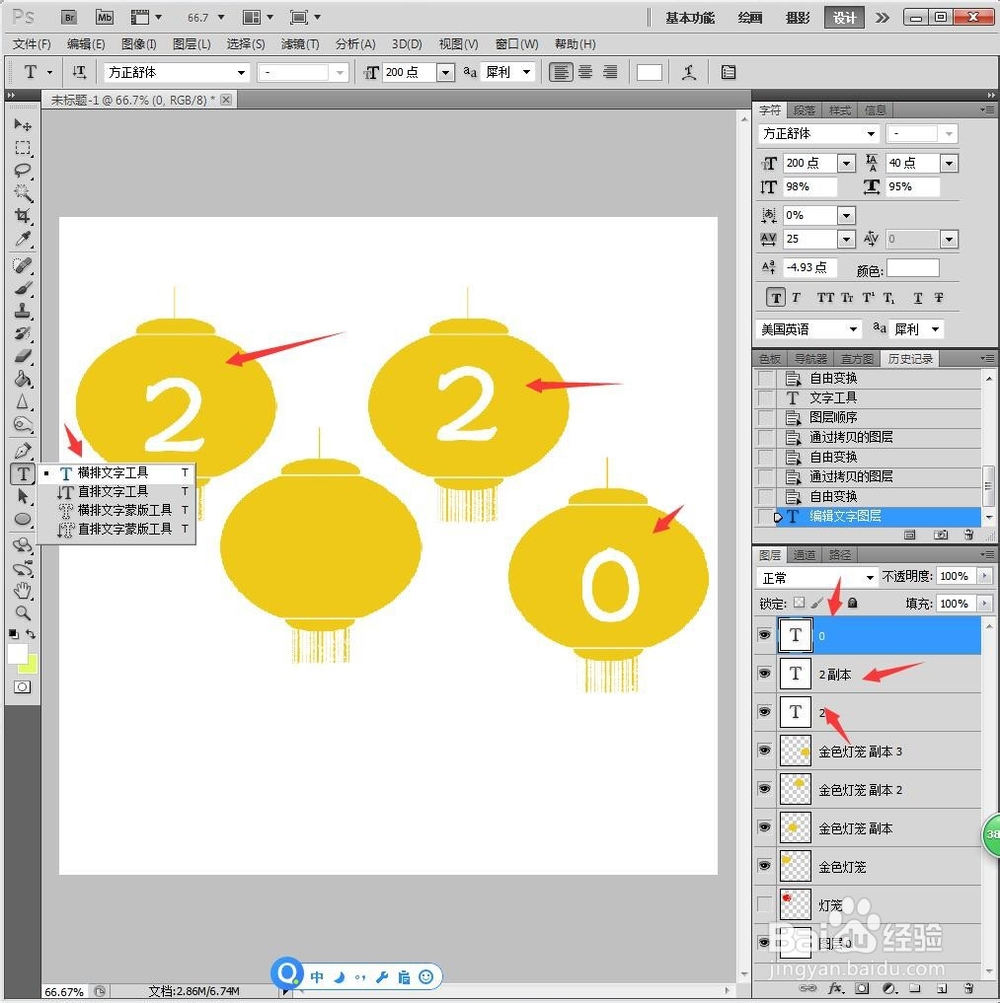 5/9
5/95、第二个0使用老鼠卡通素材作为轮廓。
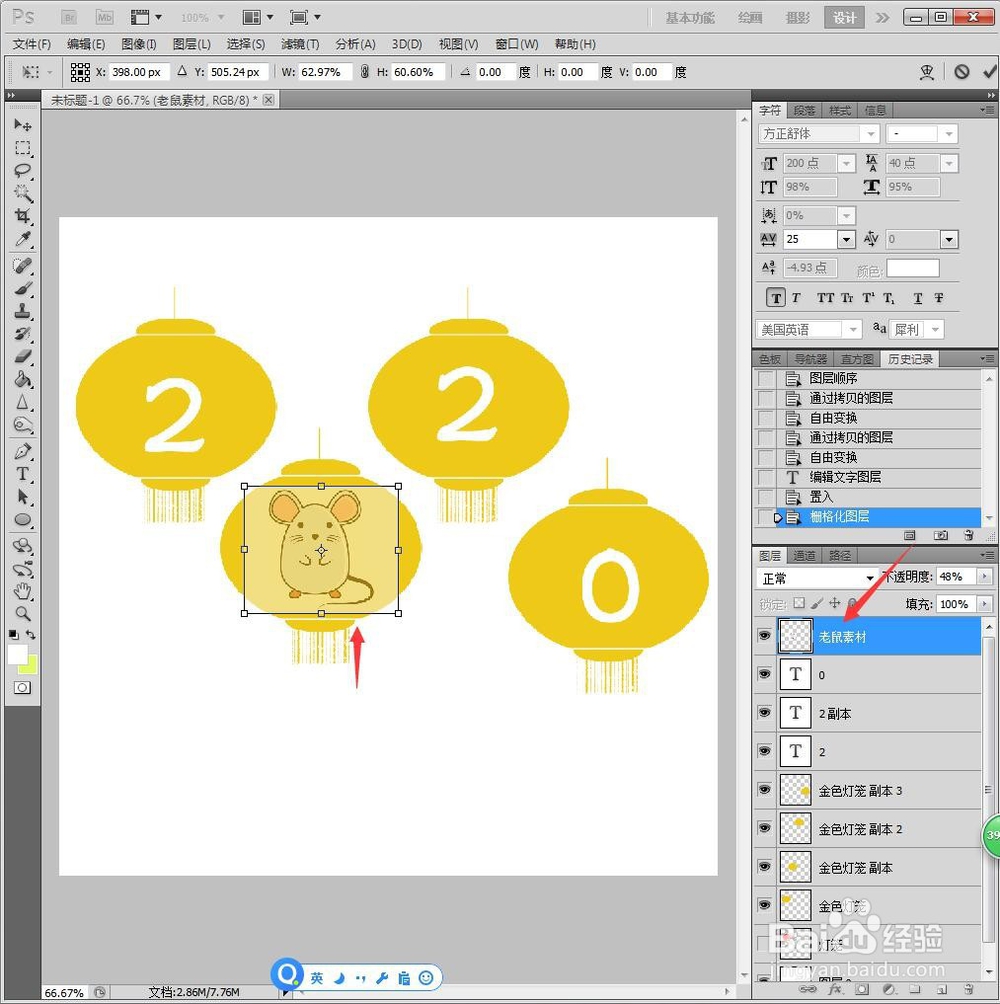 6/9
6/96、使用【魔棒】扣选出老虎轮廓,新建图层后,填充成白色。
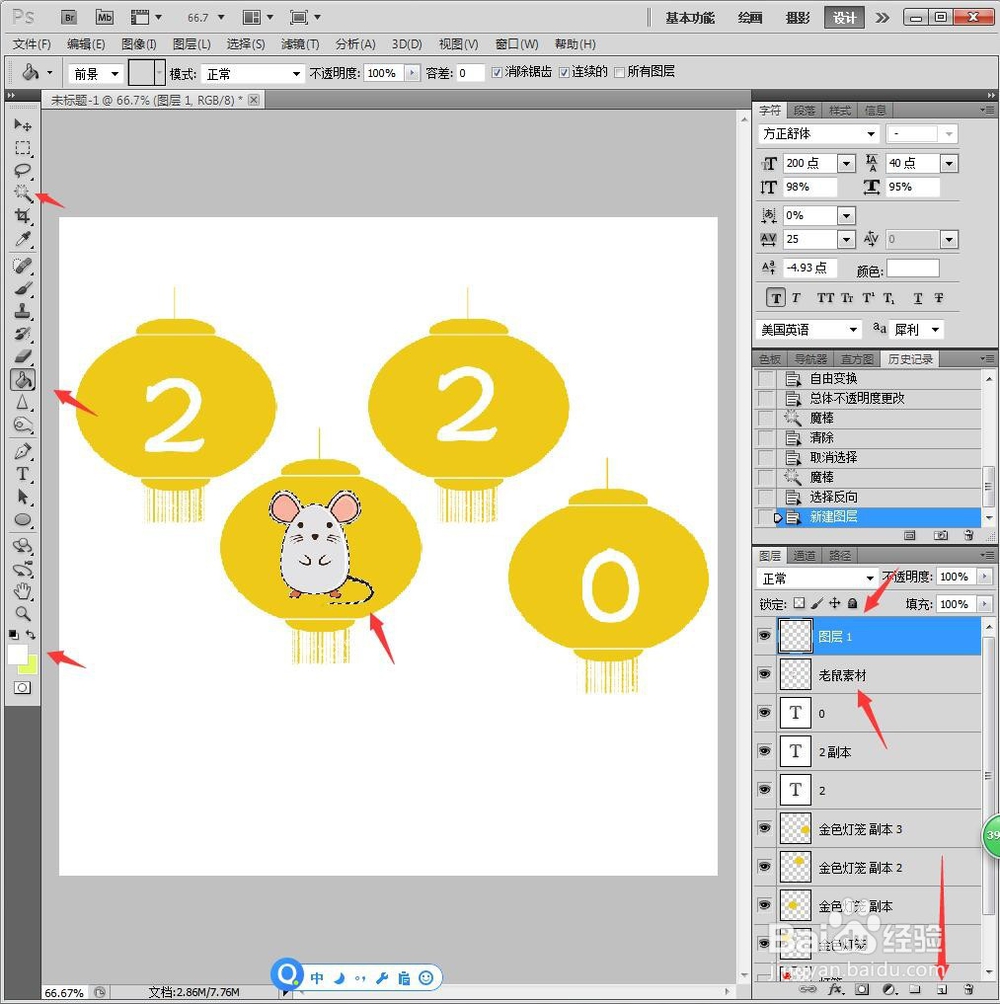 7/9
7/97、使用【椭圆】绘制出两根填充的线条,擦掉多余线段,剩余灯笼弧形。
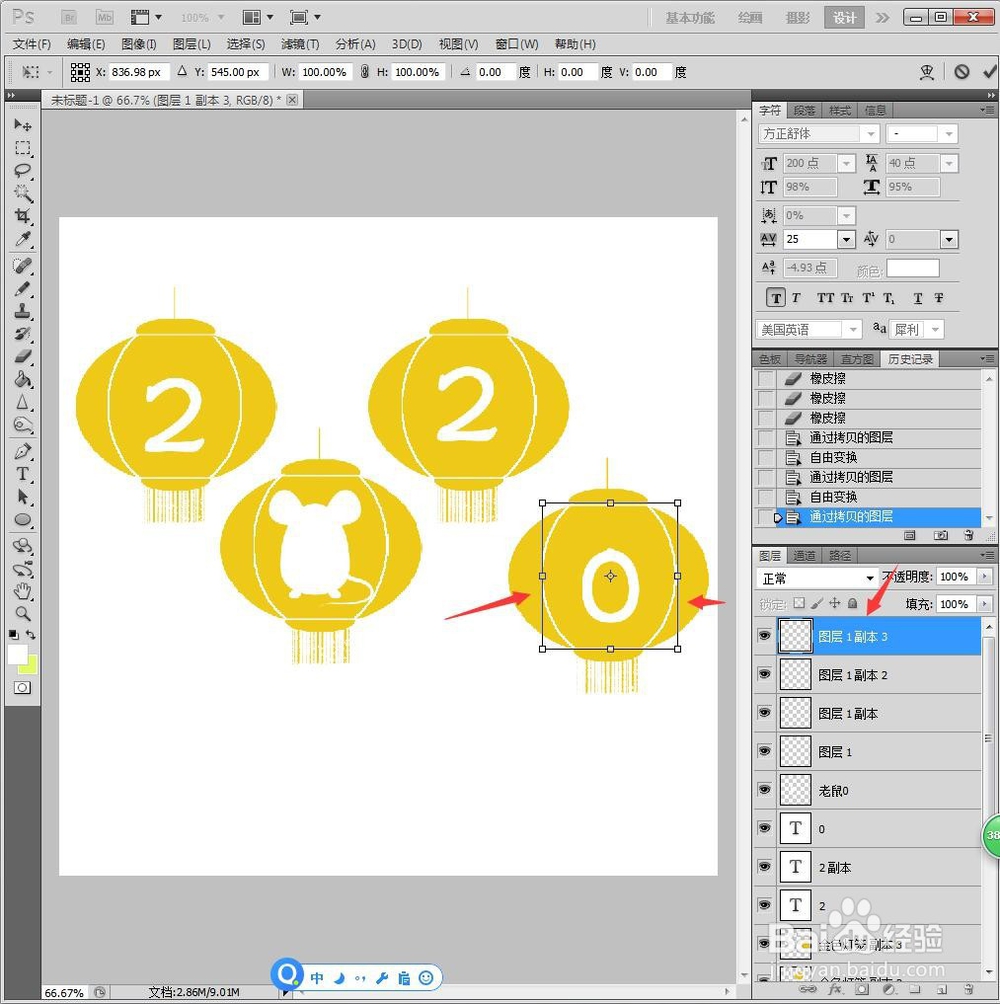 8/9
8/98、将全部灯笼图层【合并】,添加【投影】。
 9/9
9/99、使用原本的文字及老鼠轮廓删除灯笼图层中填充,就会有一层投影效果,非常立体。
 总结1/1
总结1/11、新建PS正方形画布,将一个灯笼的素材拖入,排放一个固定位置。
2、使用魔棒去除底色,再次选中后【选择反向】,扣选出轮廓,新建图层后,使用【油漆桶】填充金黄色的灯笼。
3、Ctrl+J复制多三个灯笼图层,分别放到不同的区域。
4、接着点击【横排文字】,编辑白色的【方正舒体】文字。
5、第二个0使用老鼠卡通素材作为轮廓。
6、使用【魔棒】扣选出老虎轮廓,新建图层后,填充成白色。
7、使用【椭圆】绘制出两根填充的线条,擦掉多余线段,剩余灯笼弧形。
8、将全部灯笼图层【合并】,添加【投影】。
9、使用原本的文字及老鼠轮廓删除灯笼图层中填充,就会有一层投影效果,非常立体。
创意图片图片设计PS技术广告设计设计图版权声明:
1、本文系转载,版权归原作者所有,旨在传递信息,不代表看本站的观点和立场。
2、本站仅提供信息发布平台,不承担相关法律责任。
3、若侵犯您的版权或隐私,请联系本站管理员删除。
4、文章链接:http://www.ff371.cn/art_876462.html
上一篇:如何给word文件添加文字水印?
下一篇:word表格如何将一个单元格斜线分成两格
 订阅
订阅